Resumen:este consejo rápido le muestra cómo descomprimir un archivo en Ubuntu y otras distribuciones de Linux. Se han discutido los métodos de terminal y GUI.
Zip es una de las formas más comunes y populares de crear archivos comprimidos. También es uno de los formatos de archivo de almacenamiento más antiguos que se creó en 1989. Dado que se usa ampliamente, regularmente se encontrará con un archivo zip.
En un tutorial anterior, mostré cómo comprimir una carpeta en Linux. En este tutorial rápido para principiantes, te mostraré cómo descomprimir archivos en Linux.
Requisito previo:Verifique si tiene instalado el descompresor
Para descomprimir un archivo zip, debe tener el paquete de descompresión instalado en su sistema. La mayoría de las distribuciones modernas de Linux vienen con soporte uzip, pero no hay problema en verificarlo para evitar sorpresas desagradables más adelante.
En las distribuciones basadas en Ubuntu y Debian, puede usar el siguiente comando para instalar unzip. Si ya está instalado, se le notificará al respecto.
sudo apt install unzipUna vez que se haya asegurado de que su sistema tiene soporte para descomprimir, es hora de descomprimir un archivo zip en Linux.
Puede usar tanto la línea de comandos como la GUI para este propósito y le mostraré ambos métodos.
- Descomprimir archivos en la terminal de Linux
- Descomprimir archivos en Ubuntu a través de GUI
Descomprimir archivo en la línea de comandos de Linux
Usar el comando descomprimir en Linux es absolutamente simple. En el directorio, donde tienes el archivo zip, usa este comando:
unzip zipped_file.zipTambién puede proporcionar la ruta al archivo zip en lugar de ir al directorio. Verá los archivos extraídos en la salida:
unzip metallic-container.zip -d my_zip
Archive: metallic-container.zip
inflating: my_zip/625993-PNZP34-678.jpg
inflating: my_zip/License free.txt
inflating: my_zip/License premium.txtHay un pequeño problema con el comando anterior. Extraerá todo el contenido del archivo zip en el directorio actual. Eso no es algo agradable de hacer porque tendrás un puñado de archivos que dejan el directorio actual desorganizado.
Descomprimir al directorio
Una buena práctica es descomprimir en el directorio en la línea de comandos de Linux. De esta manera, todos los archivos extraídos se almacenan en el directorio que especificó. Si el directorio no existe, creará uno.
unzip zipped_file.zip -d unzipped_directoryAhora todo el contenido de zipped_file.zip se extraerá a unzipped_directory.
Ya que estamos discutiendo buenas prácticas, otro consejo que puede usar es echar un vistazo al contenido del archivo zip sin extraerlo realmente.
Ver el contenido del archivo zip sin descomprimirlo
Puede verificar el contenido del archivo zip sin siquiera extraerlo con la opción -l.
unzip -l zipped_file.zipAquí hay una salida de muestra:
unzip -l metallic-container.zip
Archive: metallic-container.zip
Length Date Time Name
--------- ---------- ----- ----
6576010 2019-03-07 10:30 625993-PNZP34-678.jpg
1462 2019-03-07 13:39 License free.txt
1116 2019-03-07 13:39 License premium.txt
--------- -------
6578588 3 filesHay muchos otros usos del comando descomprimir en Linux, pero supongo que ahora tiene suficiente conocimiento para descomprimir archivos en Linux.
Descomprimir archivos en Linux usando GUI
No siempre tiene que ir a la terminal si está utilizando Linux de escritorio. Veamos cómo descomprimir en Ubuntu Linux de forma gráfica. Aquí estoy usando el escritorio GNOME con Ubuntu 18.04, pero el proceso es prácticamente el mismo en otras distribuciones de escritorio de Linux.
Abra el administrador de archivos y vaya a la carpeta donde está almacenado su archivo zip. Haga clic derecho en el archivo y verá la opción "extraer aquí". Seleccione este.
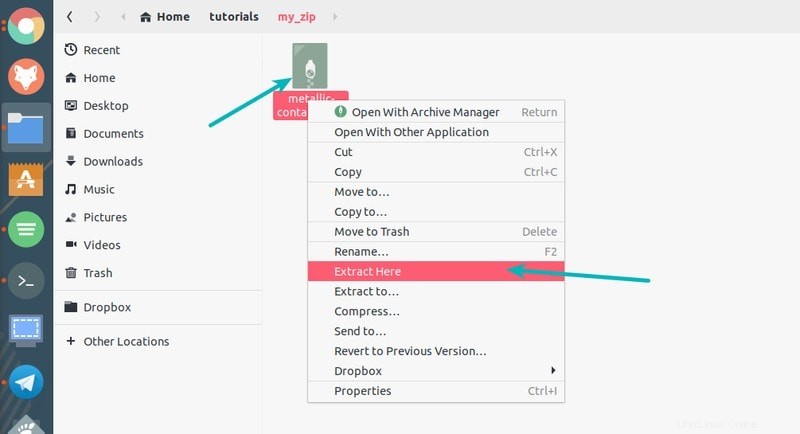
A diferencia del comando descomprimir, las opciones de extraer aquí crean una carpeta con el mismo nombre que el archivo comprimido y todo el contenido de los archivos comprimidos se extrae a esta carpeta recién creada. Me alegro de que este sea el comportamiento predeterminado en lugar de extraer todo en el directorio actual.
También existe la opción de 'extraer en' y con eso puede especificar la carpeta donde desea extraer los archivos.
Eso es todo. Ahora ya sabe cómo descomprimir un archivo en Linux. Quizás también le interese aprender a usar 7zip en Linux.
Si tiene preguntas o sugerencias, hágamelo saber en la sección de comentarios.